
Трапляється таке, що замість російських символів в windows з'являються якісь ієрогліфи і незрозумілі символи. Досить часта проблема чомусь. І я сам колись з нею зіткнувся. У цій статті будуть розглянуті 3 варіанти виправлення цього недоліку.
Варіант 1.
1.1) Запустіть редактор реєстру: комбінація клавіш Win + R → вводимо regedit → ОК або введіть regedit в рядку поіка меню Пуск і натисніть Enter ↵. Якщо потрібно, підтвердіть дозвіл програми на зміну натиснувши Так
1.2) Відкрийте гілку реєстру HKEY_LOCAL_MACHINE \ SYSTEM \ CurrentControlSet \ Control \ Nls \ CodePage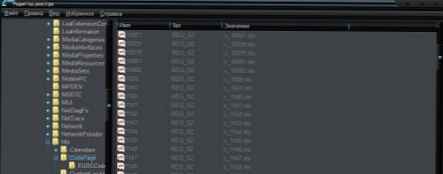
1.3) Змініть значення параметра тисяча двісті п'ятьдесят дві (клацнувши 2 рази лівою кнопкою миші на ньому) з c_1252.nls на c_1251.nls і натисніть ОК
1.4) Відкрийте папку C: \ WINDOWS \ system32 \ і знайдіть файли c_1251.nls і c_1252.nls і задайте повний доступ до даних файлів. (Правою кнопкою миші на файлі - Властивості - вкладка Безпека)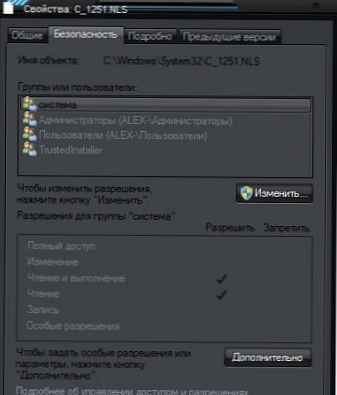
1.5) Перейменуйте файл c_1252.nls в c_1252.bak.
1.6) Створіть тут же копію файлу c_1251.nls.
1.6.1) Клацніть правою кнопкою миші на файлі та виберіть Копіювати.
1.6.2) Клацніть правою кнопкою миші в порожньому місці папки C: \ WINDOWS \ system32 \ і виберіть Вставити.
1.7) Перейменуйте c_1251 - копія.nls в c_1252.nls. В результаті файл c_1252.nls, повинен бути перейменованої копією c_1251.nls
1.8) Перезавантажте комп'ютер.
Для 64-бітової версії, при необхідності, виконайте зазначені вище дії в папці C: \ Windows \ SysWOW64
Якщо у Вас встановлена Російська Windows або англійська + російська MUI, то виконайте також наступне:
2.1) Запустіть редактор реєстру: Win + R → regedit → ОК або введіть regedit в рядку пошуку меню Пуск і натисніть Enter ↵.
2.2) Відкрийте гілку реєстру HKEY_CURRENT_USER \ Control Panel \ International
2.3) Перевірте значення параметрів Locale і LocaleName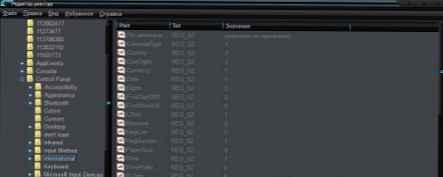
параметр Locale повинен мати значення 00000419, а параметр LocaleName повинен мати значення ru-RU
2.4) Якщо значення параметрів інші: двічі клацніть на параметрі, який необхідно змінити, введіть необхідне значення параметра (яке написано вище) і натисніть OK.
2.5) Перезавантажте комп'ютер.
3.1) Відкрийте Мова і регіональні стандарти.
Пуск → Панель управління → Мова та регіональні стандарти
3.2) Перейдіть на вкладку додатково.
3.3) У блоці Мова програм, які не підтримують Юнікод натисніть на кнопку Змінити мову системи
3.4) Виберіть мову системи Росіянин Росія) та натисніть ОК.
Варіант 2.
1) Скачайте і розпакуйте файл: RusCodePage.zip4,12 Kbcкачіваній: 2166
2) Відкрийте необхідну папку для запуску командного файлу.
Windows 7 English + Russian MUI - відкрийте цю папку, якщо у Вас встановлена англійська версія + російський мовний пакет, так як група адміністраторів позначається як administrators.
Windows 7 Russian - відкрийте цю папку, якщо у Вас встановлена російська версія, так як група адміністраторів позначається як адміністратори.
3) Відповідно до розрядністю Вашої системи запустіть bat-файл.
Для відновлення стандартних налаштувань застосуєте bat-файл містить в назві файлу слово Default.
варіант 3.
Якщо у Вас встановлена англійська Windows 7 і Мова програм, які не підтримують Юнікод встановлений в значення Russian (Russia), то спробуйте наступне:
1) Відкрийте Region and Language.
Start → Control Panel → Region and Language
2) В випадаючому списку під словом Format: Виберіть будь-яке значення відрізняється від Вашого (Наприклад: English (Belize)) і натисніть кнопку Apply.
3) У випадаючому списку під словом Format: Виберіть значення Russian (Russia), а потім натисніть кнопку Apply.
4) Перейдіть на вкладку Keyboards and Languages і натисніть на кнопку Change keyboards ...
5) Виділіть розкладку клавіатури відповідає мові обраного Вами на другому кроці (Наприклад: English (Belize)) і натисніть кнопку Remove.
6) Натисніть кнопку ОК і ще раз кнопку ОК для застосування налаштувань.







![[Вирішено] Чи не працює слайд-шоу на екрані блокування Windows 10](http://telusuri.info/img/images_1/[resheno]-ne-rabotaet-slajd-shou-na-ekrane-blokirovki-windows-10.png)



